小米电脑重装系统教程
- 分类:教程 回答于: 2022年10月19日 13:04:00
时间就是金钱,效率就是生命。遇到系统运行缓慢,中毒奔溃等,一键重装系统也是讲究效率的。那么小米电脑重装系统按键是什么,又需要怎么做才可以重装系统呢。下面大家跟着我看看小米电脑重装系统步骤介绍吧。
工具/原料:
系统版本:windows10系统
品牌型号:小米
方法/步骤:
小米电脑重装系统步骤:
1、进入小米笔记本预装的Win10系统,点击左下角开始菜单,打开设置。

2、在windows设置窗口中,点击【更新和安全】。
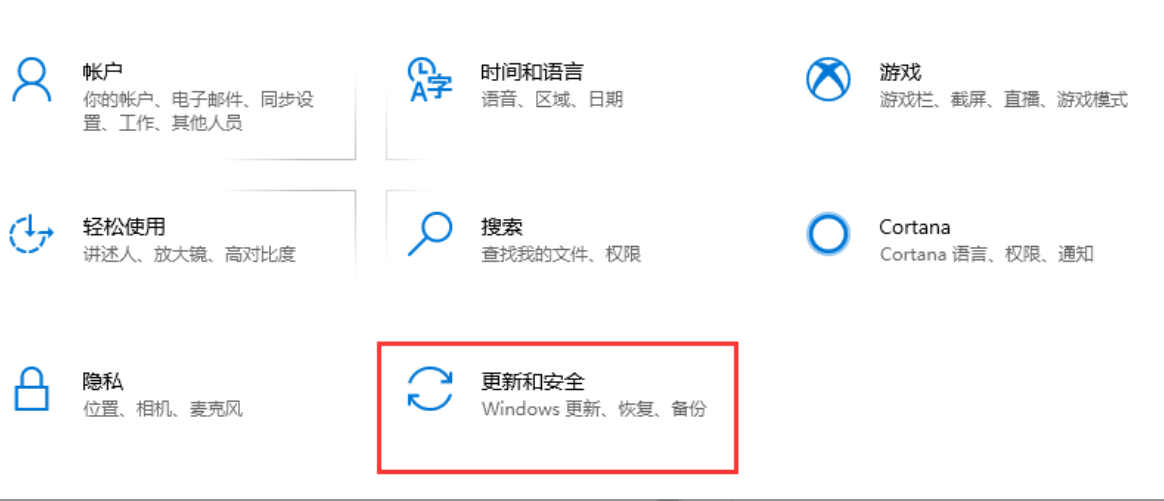
3、在更新和安全窗口中,依次点击恢复→开始。

4、看自己的需要选择,然后准备重置。
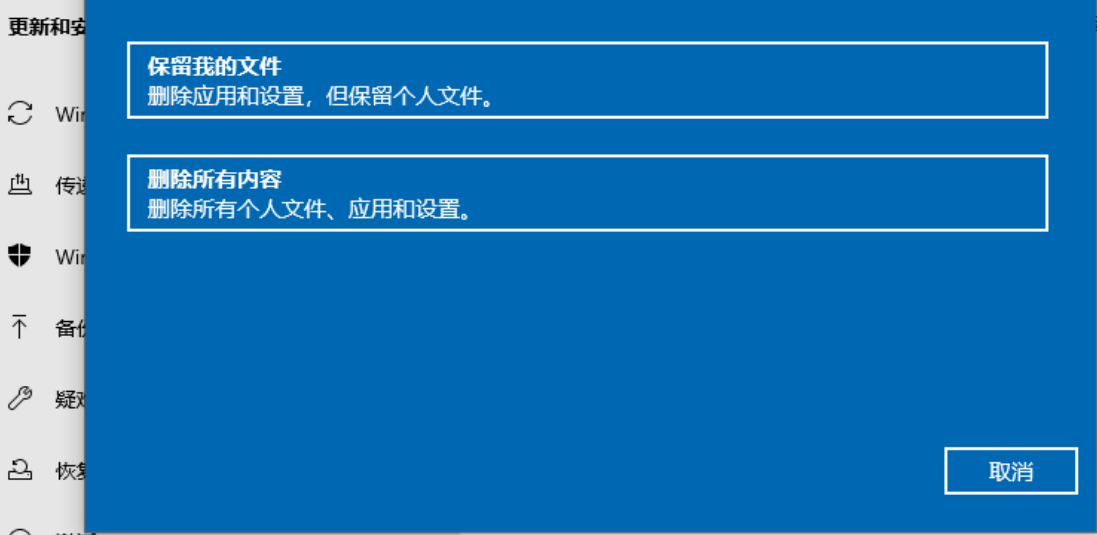
5、选择完成后点击【重置】就会开始重置系统。重置需要花费的时间较长,请耐心等待。
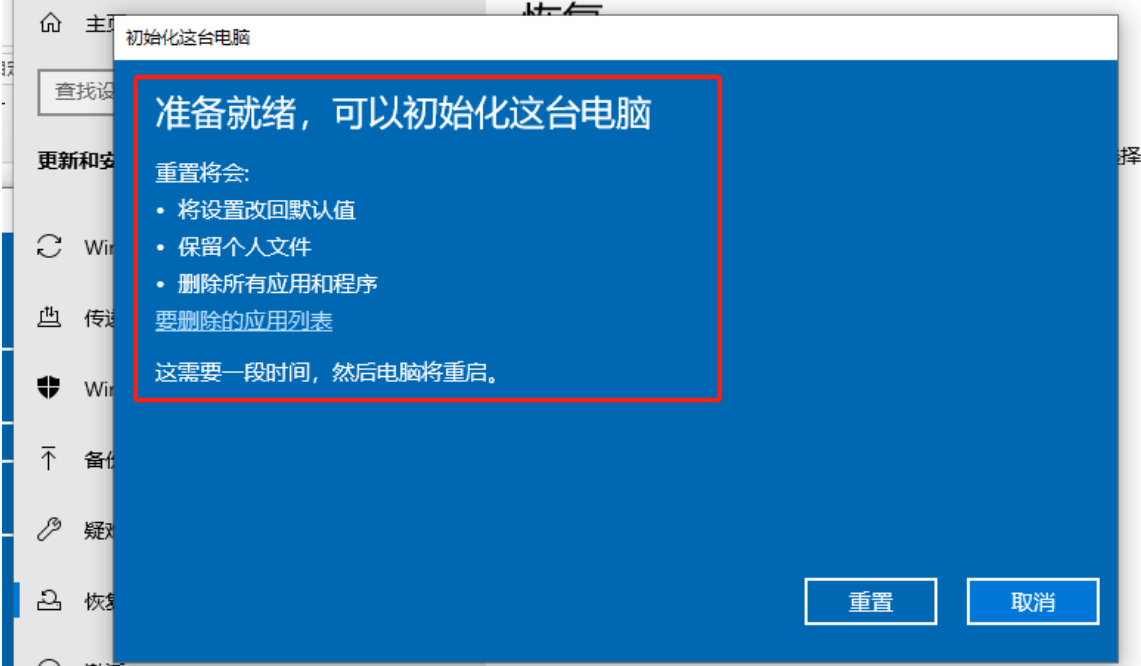
总结:
在开始菜单的设置里面操作进行。
 有用
26
有用
26


 小白系统
小白系统


 1000
1000 1000
1000 1000
1000 1000
1000 1000
1000 1000
1000 1000
1000 1000
1000 1000
1000 1000
1000猜您喜欢
- win98系统安装的方法是什么2022/12/30
- 电脑自动关机是什么原因2015/06/30
- 操作系统有哪些类型 各自的特点是什么..2022/10/22
- 重装系统xp详细步骤2022/05/02
- 小白装机官网还原教程2022/12/01
- 小白一键重装系统软件怎么制作pe启动..2021/11/22
相关推荐
- 东芝电脑一键重装系统xp教程..2019/09/19
- 手把手教你在线系统安装教程..2021/08/08
- 网络连接正常无法上网2015/06/30
- 联想电脑怎么还原系统win72022/04/27
- 胖子一键重装系统图文教程..2016/08/09
- 游戏本一键重装系统教程2016/08/11














 关注微信公众号
关注微信公众号



